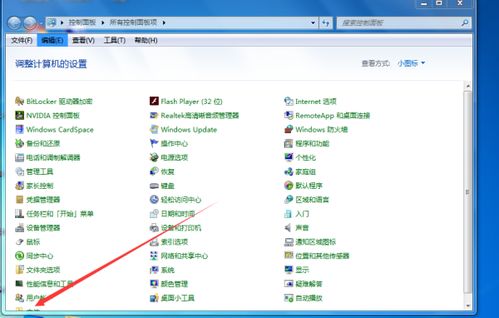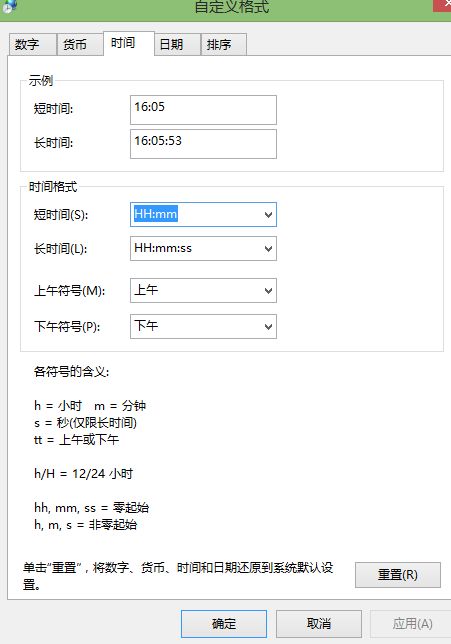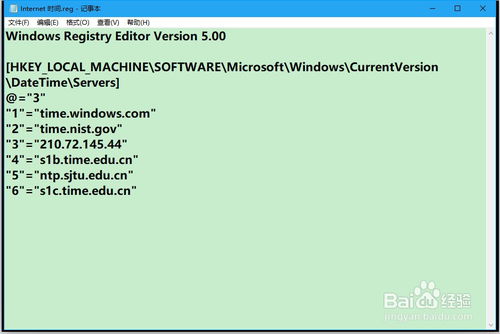Win10输入法设置全攻略
在Windows 10系统中,输入法的设置对于提高工作和娱乐效率至关重要。无论是为了更快速地输入中文、英文还是其他语言,正确配置和优化输入法都能带来极大的便利。本文将详细介绍如何在Windows 10中设置和管理输入法,帮助你找到最适合自己的输入方式。
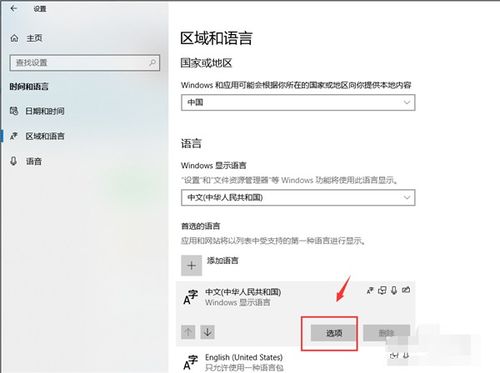
首先,了解Windows 10自带的输入法功能是非常必要的。系统自带的微软拼音输入法不仅支持简体中文和繁体中文,还集成了英文输入和其他语言的切换功能。在开始设置之前,建议确保你的Windows 10系统已经更新到最新版本,以便获得最新的功能和安全性更新。
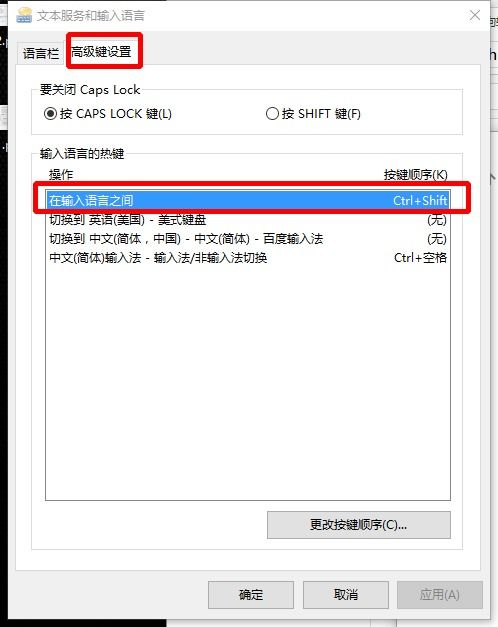
一、添加和删除输入法
1. 添加输入法
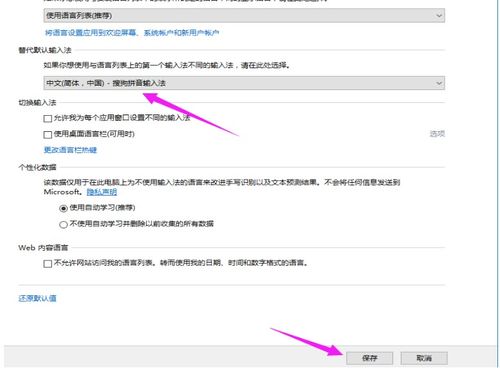
如果你需要添加新的输入法,可以通过“设置”来完成。首先,点击屏幕左下角的“开始”按钮,选择“设置”(齿轮图标)。在设置窗口中,找到并点击“时间和语言”选项。接着,在左侧菜单中选择“语言”,然后在右侧窗口中,你会看到“首选语言”列表。点击“添加语言”按钮,从列表中选择你需要的语言。例如,如果你想添加英文输入法,选择“英语(美国)”后,系统会自动下载并安装相应的语言包和输入法。

2. 删除输入法
如果你不再需要某个输入法,同样可以在“时间和语言”设置中进行删除。在语言列表中,找到你不再需要的语言,点击它,然后选择“删除”按钮。系统将会询问你是否确认删除,点击“是”即可完成操作。
二、设置默认输入法
在Windows 10中,你可以设置默认输入法,即每次打开应用程序或文本框时自动激活的输入法。这有助于减少手动切换输入法的次数,提高工作效率。要设置默认输入法,还是在“时间和语言”设置中,找到并点击“语言”选项。在右侧窗口中,你会看到“首选语言”列表,列表中每种语言旁边都有一个向上的箭头和一个向下的箭头。通过点击这些箭头,你可以调整语言的顺序。排在最上面的语言将成为你的默认输入法。
三、输入法切换快捷键
Windows 10允许你自定义输入法切换的快捷键,以便在需要时快速切换输入法。默认情况下,使用Ctrl+Shift可以在不同的输入法之间切换,而Ctrl+空格键可以用来切换中英文输入法。不过,如果你希望更改这些快捷键,可以通过“控制面板”来完成。
1. 打开“控制面板”,选择“时钟、语言和区域”选项。
2. 在接下来的窗口中,点击“语言”下的“更改输入方法”。
3. 在“高级设置”选项卡中,你可以看到“切换输入方法”和“更改语言栏热键”两个选项。点击“更改语言栏热键”,你可以自定义用于切换输入法和语言的快捷键。
四、输入法选项和高级设置
对于微软拼音输入法,你可以进行更详细的设置,以满足个性化需求。这些设置包括词库管理、输入习惯调整、皮肤选择等。
1. 词库管理
微软拼音输入法支持用户自定义词库,你可以添加自己常用的词语和短语,以提高输入效率。打开微软拼音的设置界面(通常通过输入法的设置图标进入),找到“词库和自学习”选项。在这里,你可以添加新词、编辑现有词库,甚至导入和导出词库。
2. 输入习惯调整
在输入法的设置界面中,你还可以调整输入习惯,如候选词的显示数量、全角和半角的切换、自动句号的添加等。这些设置有助于使输入法更符合你的使用习惯。
3. 皮肤选择
除了功能上的设置,微软拼音还提供了多种皮肤供你选择,以满足审美需求。在输入法的设置界面中,找到“外观”选项,你可以在这里选择你喜欢的皮肤,甚至自定义皮肤的颜色和字体。
五、解决常见问题
在使用Windows 10输入法的过程中,你可能会遇到一些常见问题,如输入法无法切换、输入法图标消失等。以下是一些解决这些问题的常见方法:
1. 输入法无法切换
如果输入法无法切换,首先检查是否启用了多个输入法。如果只有一个输入法,自然无法切换。其次,检查是否禁用了Ctrl+Shift或Ctrl+空格键等切换快捷键。最后,尝试重启计算机或重新登录账户,看是否能解决问题。
2. 输入法图标消失
如果输入法图标在任务栏中消失了,你可以通过以下步骤找回它:首先,右键点击任务栏,选择“任务栏设置”。然后,在“任务栏”选项中,找到“打开或关闭系统图标”,确保“输入指示”选项是打开的。如果仍然找不到输入法图标,可以尝试在“控制面板”中打开“区域和语言”选项,查看是否有输入法被禁用或未正确安装。
3. 输入法卡顿或崩溃
如果输入法经常出现卡顿或崩溃的情况,可能是输入法版本过旧或与系统不兼容。首先,尝试更新输入法到最新版本。其次,检查是否有其他软件与输入法冲突,如杀毒软件或第三方输入法管理软件。最后,如果问题依然存在,可以考虑卸载并重新安装输入法。
六、利用第三方输入法
除了系统自带的输入法外,Windows 10还支持多种第三方输入法,如搜狗输入法、百度输入法、谷歌拼音输入法等。这些第三方输入法通常提供了更丰富的功能和更好的用户体验。例如,它们可能支持更多的输入方式(如手写输入、语音输入等)、更智能的词库管理和更个性化的皮肤选择。
要安装第三方输入法,你通常需要从其官方网站下载并安装相应的安装包。安装完成后,你需要在“时间和语言”设置中添加新安装的输入法作为首选语言之一。然后,你就可以像使用系统自带输入法一样使用第三方输入法了。
总之,在Windows 10中设置和管理输入法是一个相对简单但非常重要的任务。通过正确配置和优化输入法,你可以显著提高输入效率和工作效率。希望本文能够帮助你更好地了解如何在Windows 10中设置输入法,并找到最适合自己的输入方式。
- 上一篇: 揭秘《壹周立波秀》:那些令人捧腹又深思的精彩瞬间!
- 下一篇: 微信指数在哪里可以查看?
-
 掌握Win10默认输入法设置,轻松打造个性化输入体验!资讯攻略11-27
掌握Win10默认输入法设置,轻松打造个性化输入体验!资讯攻略11-27 -
 如何在Win10中使用msconfig恢复系统设置?资讯攻略11-13
如何在Win10中使用msconfig恢复系统设置?资讯攻略11-13 -
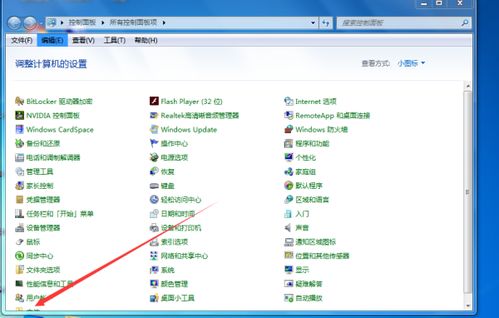 Win10快速教程:如何轻松取消开机登录密码资讯攻略12-02
Win10快速教程:如何轻松取消开机登录密码资讯攻略12-02 -
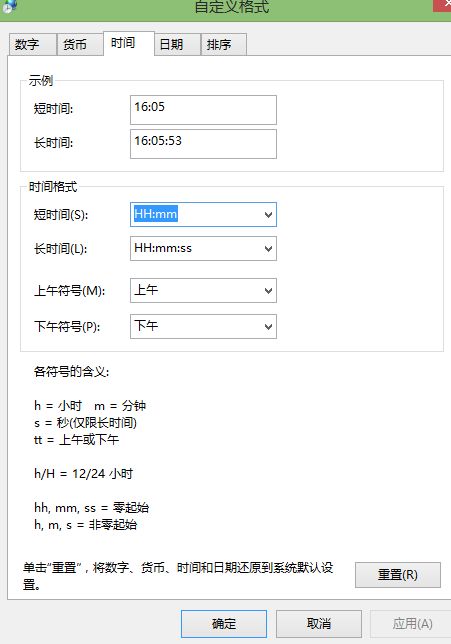 Win10如何设置时间为24小时制并更改显示方式?资讯攻略11-12
Win10如何设置时间为24小时制并更改显示方式?资讯攻略11-12 -
 Win10时间日期显示大变身:轻松设置个性化格式与样式资讯攻略11-12
Win10时间日期显示大变身:轻松设置个性化格式与样式资讯攻略11-12 -
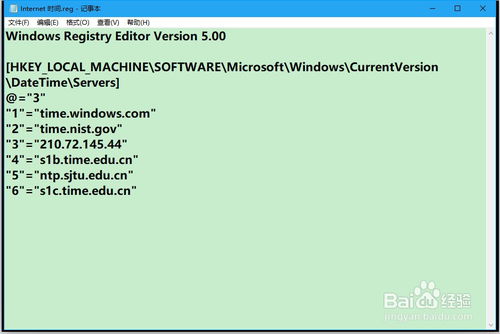 Win10电脑动态壁纸设置全攻略资讯攻略11-27
Win10电脑动态壁纸设置全攻略资讯攻略11-27